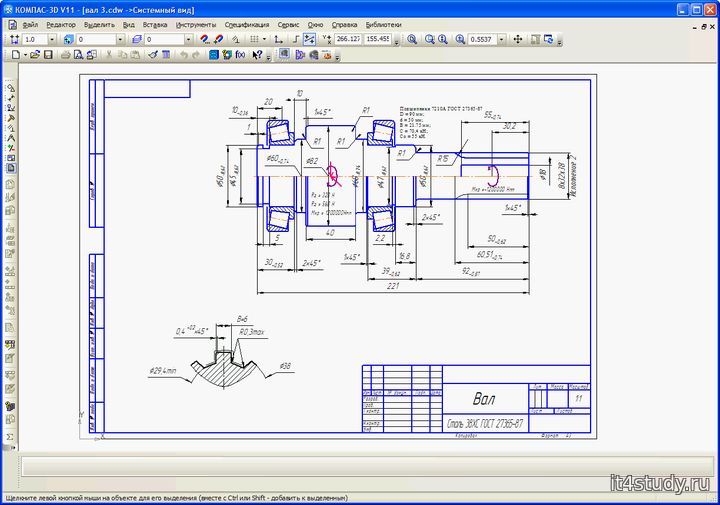Как создать 2D чертеж на основе 3D модели в КОМПАС-3D. Какие инструменты использовать для получения проекций и видов. Как настроить параметры чертежа и оформить его по ГОСТ. На что обратить внимание при работе с 3D моделью в КОМПАС.
Основные этапы создания чертежа из 3D модели в КОМПАС-3D
Создание чертежей на основе 3D моделей в КОМПАС-3D включает следующие основные этапы:
- Открытие 3D модели в КОМПАС-3D
- Создание нового чертежа на основе 3D модели
- Размещение видов и проекций модели на чертеже
- Настройка параметров отображения видов
- Простановка размеров и обозначений
- Оформление основной надписи и технических требований
- Проверка и корректировка чертежа
Рассмотрим каждый из этих этапов подробнее.
Открытие 3D модели и создание нового чертежа
Для создания чертежа на основе 3D модели выполните следующие действия:
- Откройте файл с 3D моделью в КОМПАС-3D
- Выберите команду «Создать -> Чертеж из модели» в меню Файл
- В появившемся окне выберите нужный формат листа и ориентацию
- Нажмите ОК для создания нового чертежа
После этого откроется пустой лист чертежа, связанный с 3D моделью. Теперь можно приступать к размещению видов.

Размещение видов 3D модели на чертеже
Для размещения видов модели используйте следующие инструменты:
- «Стандартные виды» — создает 6 стандартных ортогональных проекций модели
- «Проекционный вид» — создает вид, спроецированный из другого вида
- «Вид по стрелке» — создает вид в направлении, указанном стрелкой
- «Разрез/Сечение» — создает разрез или сечение модели
- «Выносной элемент» — создает увеличенное изображение части модели
Выберите нужный инструмент и разместите виды на листе. КОМПАС автоматически создаст проекционные связи между видами.
Настройка параметров отображения видов
После размещения видов настройте их отображение:
- Масштаб вида — измените при необходимости
- Линии — настройте отображение линий различных типов
- Штриховка — настройте параметры штриховки в разрезах
- Невидимые линии — включите или отключите их отображение
- Обозначения видов — добавьте буквенные обозначения
Для изменения параметров используйте контекстное меню вида и панель свойств.
Простановка размеров и обозначений
На созданные виды нанесите необходимые размеры и обозначения:

- Линейные, угловые, радиальные размеры
- Технологические обозначения
- Шероховатости поверхностей
- Допуски формы и расположения
- Обозначения сварных швов
- Позиционные обозначения
Используйте соответствующие инструменты на панели «Обозначения».
Оформление основной надписи и технических требований
Для окончательного оформления чертежа:
- Заполните основную надпись (штамп)
- Добавьте технические требования
- Вставьте таблицы и спецификации при необходимости
- Проверьте соответствие оформления требованиям ЕСКД
Используйте встроенные шаблоны КОМПАС для быстрого оформления по ГОСТ.
Проверка и корректировка чертежа
Перед выводом на печать выполните проверку чертежа:
- Проверьте наличие всех необходимых видов и разрезов
- Убедитесь в корректности простановки размеров
- Проверьте заполнение основной надписи
- Включите отображение технических требований
- Проверьте масштаб и формат листа
При необходимости внесите исправления. После этого чертеж готов к печати или экспорту.
Преимущества создания чертежей из 3D моделей
Использование 3D моделей для создания чертежей имеет ряд преимуществ:
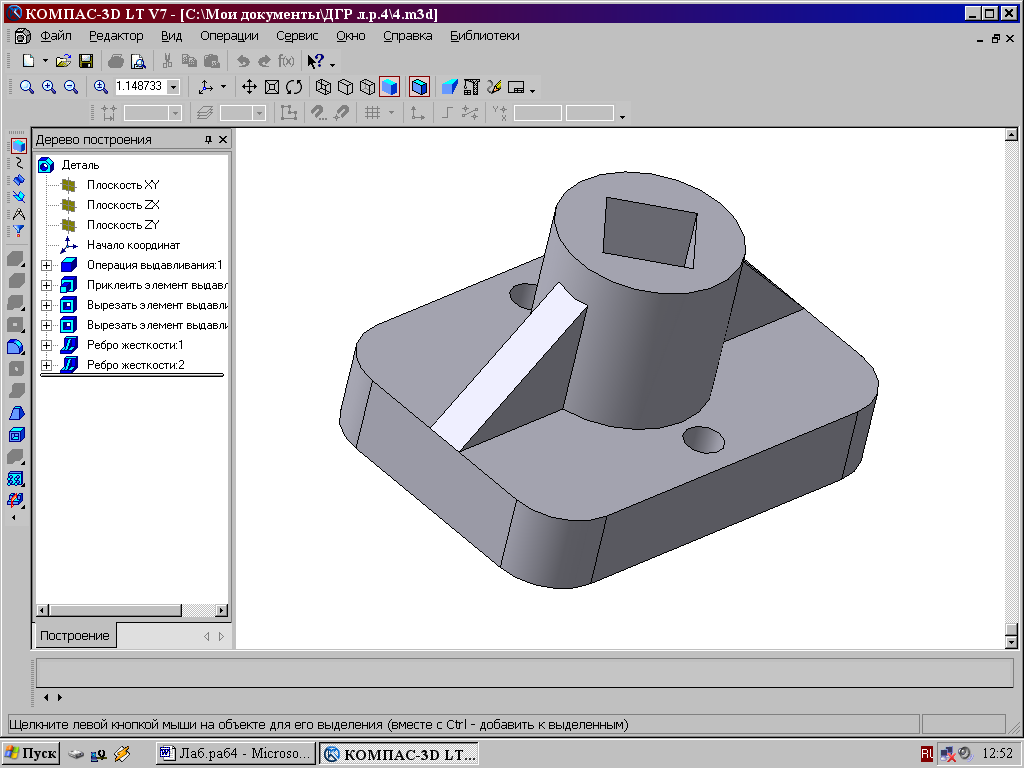
- Значительное ускорение процесса черчения
- Автоматическое создание проекционных видов
- Простота внесения изменений
- Связь чертежа с 3D моделью
- Уменьшение вероятности ошибок
- Возможность быстрого создания разрезов и сечений
Это позволяет существенно повысить производительность при разработке конструкторской документации.
Типичные ошибки при создании чертежей из 3D моделей
При работе с чертежами на основе 3D моделей следует избегать следующих распространенных ошибок:
- Неправильный выбор главного вида
- Отсутствие необходимых разрезов и сечений
- Неверное расположение видов на листе
- Неправильный выбор масштаба видов
- Отсутствие или неверное обозначение видов
- Простановка избыточных размеров
- Отсутствие технологических обозначений
Внимательно проверяйте чертеж на наличие этих ошибок перед выпуском документации.
Рекомендации по работе с 3D моделями для создания чертежей
Для эффективной работы с чертежами на основе 3D моделей:
- Создавайте 3D модель с учетом последующего получения чертежа
- Используйте рациональное дерево построения модели
- Применяйте параметризацию при моделировании
- Задавайте корректные наименования элементам модели
- Создавайте вспомогательные элементы для упрощения получения разрезов
- Настройте шаблоны оформления чертежей под свои задачи
Это позволит максимально автоматизировать процесс создания чертежей из 3D моделей в КОМПАС-3D.

Построение точек в Компас 3D.
1 2 3 4 5 6 7 8 9 10 11 12 13 14 15 16 17
Урок №3. Построение точек в Компас 3D.
В Компас-3D есть несколько различных способов простановки точек, кроме того, имеется несколько стилей их оформления.
Прежде чем переходить к построению точек, давайте немного поговорим об интерфейсе системы (как помните, мы будем изучать его параллельно с изучением возможностей программы). Нам понадобятся: основное меню программы, компактная панель и панель инструментов «Геометрия».Чтобы вызвать панель инструментов «Геометрия»
на экран наберите команды Вид – Панель инструментов – Геометрия. Чтобы активировать её на компактной инструментальной панели необходимо нажать кнопку —Геометрия.Обратите внимание, если инструментальная панель, входит в состав компактной,
активировать её с помощью основного меню невозможно. Если Вам необходимо извлечь из компактной панели инструментальную панель, то нужно перетащить соответствующий ей маркер мышью за пределы компактной панели. Маркеры находятся рядом с кнопками переключения.
Маркеры находятся рядом с кнопками переключения.
Если хотите вернуть или добавить в состав компактной панели инструментальную, перетащите её на компактную панель при нажатой клавише Alt. Когда рядом с курсором появится знак «плюс», отпустите кнопку мыши и клавишу Alt.
Теперь вернемся к построению точек. Сначала создайте новый фрагмент.
Для построения точки мы можем использовать основное меню программы, нажимая команды
Задаем положение точки при помощи щелчка клавиши мыши в необходимом месте экрана или задаем координаты в панели свойств. Стиль для наглядности выберем «Звезда» (можете выбирать любой стиль). После указания места или после ввода координат нажимаем сначала клавишу Enter, а затем кнопку «Прервать команду» в панели свойств.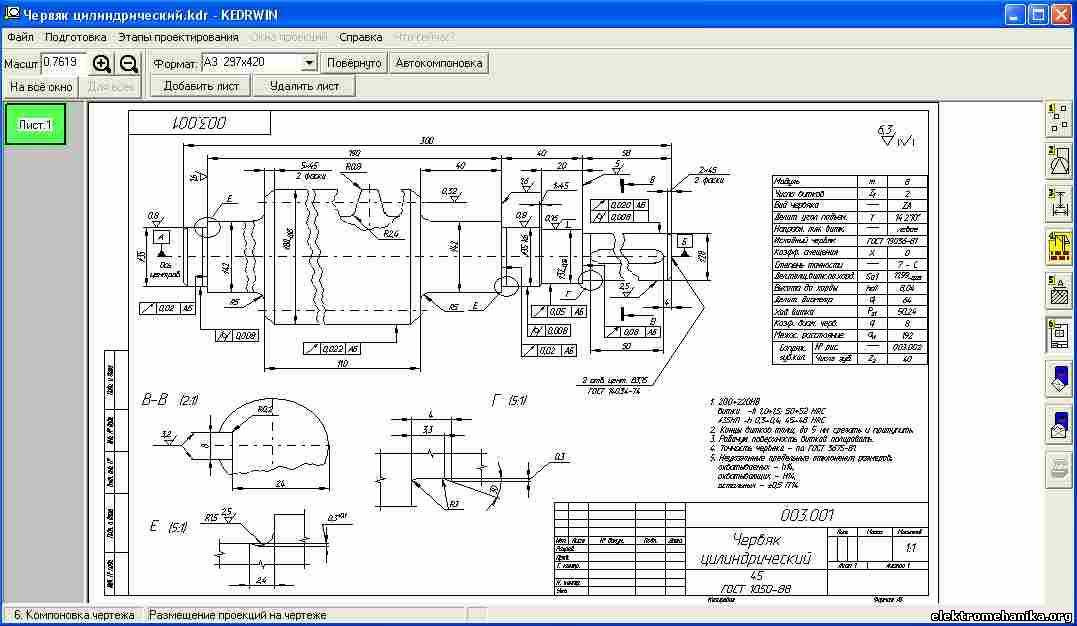 Прервать команду можно, вызвав контекстное меню. Оно вызывается правой клавишей мыши, в появившемся окне нажимаем кнопку «Прервать команду». Обращайте внимание на строку сообщений, она подскажет Вам следующий шаг.
Прервать команду можно, вызвав контекстное меню. Оно вызывается правой клавишей мыши, в появившемся окне нажимаем кнопку «Прервать команду». Обращайте внимание на строку сообщений, она подскажет Вам следующий шаг.
Для построения нескольких точек, разбивающих кривую на равные участки, предназначена команда «Точки по кривой», чтобы её вызвать нажмите кнопку «Точка» и удерживайте некоторое время. На панели свойств, вводится количество участков, на которые требуется разбить кривую, мышью указывается сама кривая. Если кривая не замкнута, точки строятся сразу. Первая совпадает с начальной точкой кривой, последняя с конечной.
Для замкнутых кривых необходимо конкретно указывать положение первой точки.
Команда «Точки пересечения двух кривых» служит для построения точек в местах пересечения кривых. Указывается кривая для поиска пересечений, а затем указываются пересекающиеся с ней кривые. Для выбора другой кривой для поиска пересечений нужно нажать кнопку «Указать заново» на панели свойств.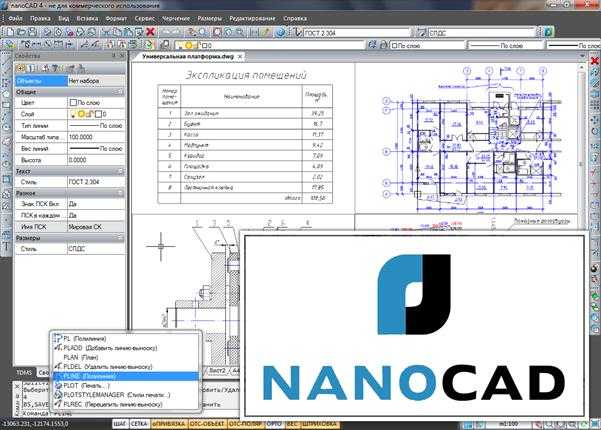
Для указания всех мест пересечений кривой с другими кривыми служит команда
«
Команда «Точка на заданном расстоянии» нужна для построения точки на кривой находящейся на заданном расстоянии от выбранной точки. На панели свойств вводится количество точек которые следует создать. Указывается кривая для простановки точек, затем указывается базовая точка. В поле расстояние на панели свойств вписывается расстояние от базовой точки до первой создаваемой точки, если указано несколько точек, то значение будет определять расстояние между ними. Точки могут быть отложены в любую сторону от базовой это достигается перемещением курсора, переместите курсор в нужном Вам направлении и зафиксируйте его щелчком мыши, нажмите кнопку «Прервать команду».
Во всех вышеперечисленных примерах можно задавать стили точек, либо через контекстное меню, либо через панель свойств.
Мы разобрали здесь, как строятся точки, на следующем уроке начнем изучать построение вспомогательных прямых.
Если у Вас есть вопросы можно задать их ЗДЕСЬ.
1 2 3 4 5 6 7 8 9 10 11 12 13 14 15 16 17
Список последних уроков по программе Компас-3D
- Урок №1. Создание нового документа.
- Урок №2. Открытие документа Компас. Сохранение документа Компас.
- Урок №3. Построение точек в Компас-3D.
- Урок №4. Вспомогательные прямые в Компас 3D.
- Урок №5. Вспомогательные прямые в Компас 3D. Перпендикулярные и касательные.
- Урок №6. Вспомогательные прямые в Компас 3D. Касательные и биссектриса угла.
- Урок №7. Построение отрезков в Компас 3D. Произвольный отрезок и отрезок параллельный прямолинейному объекту.
- Урок №8. Построение отрезков в Компас 3D. Отрезок перпендикулярный прямолинейному объекту.
- Урок №9.
 Построение отрезков в Компас 3D. Касательные отрезки.
Построение отрезков в Компас 3D. Касательные отрезки. - Урок №10. Построение окружности в Компас 3D.
Автор: Саляхутдинов Роман |
«БОСК 8.0» Познай Все Cекреты КОМПАС-3D
>> Читать Полное Описание << |
Автор: Саляхутдинов Роман |
«БОСК 5.0» Новый Видеокурс. «Твердотельное и Поверхностное Моделирование в КОМПАС-3D»
>> Читать Полное Описание << |
Автор: Саляхутдинов Роман |
«Эффективная работа в SolidWorks» Видеокурс. «Эффективная работа в SolidWorks» поможет Вам:
>> Читать Полное Описание << |
Автор: Дмитрий Родин |
«AutoCAD ЭКСПЕРТ» Видео самоучитель По AutoCAD
|
Бесплатная версия Компас 3D
Бесплатная версия Компас 3DБесплатная версия Компас 3D
Подписываемся на VK
Ежедневные новости, видео и приколы. YouTube канал
Подбор моторов Для RC моделей МагазинTOP статьиОборудованиеПлосколетыСоздание авиамоделейВход
Логин
Пароль Запомнить меня
RC Магазины |
|
||||||||||||||||
|
|||||||||||||||||
Похожие статьи
Всю важную информацию можно найти здесь
Что такое компас?
- Жеребьевка по компасу — это турнирная жеребьевка, разделенная на 8 скобок, каждая из которых представляет точку на компасе (т.
 е. север, юг, северо-восток и т. д.). Когда игрок проигрывает матч, он просто перемещается в новую сетку. Это поясняется на рисунках ниже.
е. север, юг, северо-восток и т. д.). Когда игрок проигрывает матч, он просто перемещается в новую сетку. Это поясняется на рисунках ниже.
|
Вот пример формата турнира по розыгрышу компаса для 16 игроков или парных команд. В первом раунде все игроки начинают с середины. Выигравшие игроки перемещаются вправо (на восток), а проигравшие — влево (на запад). |
|
|
Во втором раунде выигравшие игроки Востока продолжают двигаться вправо, а выигравшие игроки Запада продолжают двигаться влево. Проигравшие игроки с Востока поднимаются в северную сетку, а проигравшие игроки с Запада переходят в южную сетку. |
|
|
В третьем раунде игроки, выигравшие на Востоке, двигаются вправо, игроки, выигравшие на Западе, переходят влево, игроки, выигравшие на Севере, остаются на Севере, а игроки, выигравшие на Юге, остаются на Юге. Проигравшие игроки с востока перемещаются в сетку северо-востока, проигравшие игроки с запада переходят в сетку юго-запада, проигравшие игроки с севера переходят в сетку северо-запада, а проигравшие игроки с юга переходят в сетку юго-востока. |
|
|
После завершения начальных раундов игроки ранжируются от лучших к худшим в зависимости от их результатов в матчах, и эта информация используется для окончательной жеребьевки. Как видно из рисунка, в первом раунде финальной жеребьевки лучший игрок играет с худшим игроком (1-16), второй лучший игрок играет со вторым худшим игроком (2-15) и т. д. Если игрок проигрывает в первом раунде, он или она попадает в утешительную сетку слева. Когда игрок снова проигрывает, с ним покончено. Призы присуждаются победителям основной сетки и утешительной сетки. |
Как работает турнир Compass Draw
- Игроки заходят на веб-сайт и нажимают на свой дивизион, чтобы увидеть жеребьевку и узнать, с кем они будут играть. Противники связываются друг с другом, чтобы найти взаимоприемлемую дату и время для игры.

- В каждом раунде есть домашний игрок (выделен жирным шрифтом на листе) и гостевой игрок. Домашний игрок может выбрать место на корте, но оно должно находиться в пределах территории турнира.
- Несмотря на то, что вам не нужно использовать новый мяч для каждого матча, оба игрока должны взять с собой обычный мяч для огурцов, который находится в хорошей форме.
- Все матчи являются лучшими 3 из 5 игр до 11, победа с разницей в 2. Это означает, что если счет становится равным 10-10, игроки продолжают играть до тех пор, пока один из игроков не получит преимущество в два очка.
- После завершения матча любой игрок может ввести счет матча на веб-сайте, используя простую систему ввода очков.
- После ввода очков розыгрыш обновляется автоматически.
- Первые 4 раунда являются «посевными» раундами и используют формат рисования компаса, описанный выше. После завершения каждого раунда все игроки распределяются (то есть ранжируются) в зависимости от их результатов в матче.
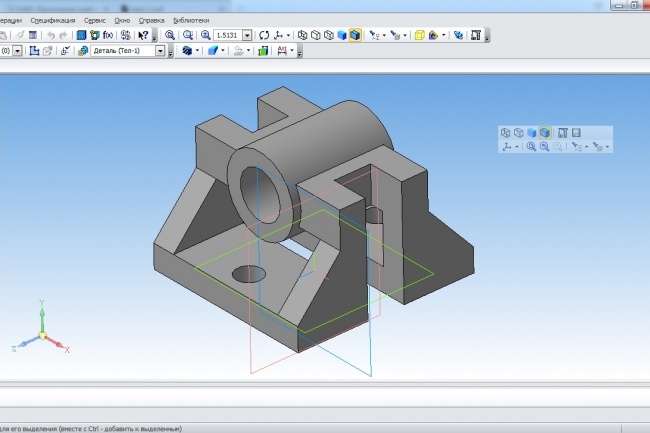 ПРИМЕЧАНИЕ: в меньших дивизионах, состоящих только из 8 команд или игроков, будет только 3 раунда посева.
ПРИМЕЧАНИЕ: в меньших дивизионах, состоящих только из 8 команд или игроков, будет только 3 раунда посева. - В конце раундов «посева» определяются окончательные посевные места, а затем объявляется новая жеребьевка (финальная жеребьевка).
- Финальная жеребьевка — это традиционная жеребьевка на выбывание с утешительной сеткой проигрыша в первом раунде. Игроки с лучшим посевом имеют более легкие матчи в первых раундах, а также получают преимущество на домашней площадке.
- Призы вручаются победителю и финалисту основной и утешительной сетки. ПРИМЕЧАНИЕ. В меньших дивизионах, в которых участвует всего 8 команд или игроков, призы присуждаются только победителю основной сетки и утешительной сетки.
Преимущества для игроков
- Турнир предоставляет игрокам структурированный способ участвовать в заранее организованных соревнованиях в своем регионе.

- Junior Compass Draw — это отличный способ для юниоров среднего и продвинутого уровня получить реальный турнирный опыт без затрат и поездок, как в традиционных турнирах выходного дня.
- Интуитивно понятный веб-сайт позволяет игрокам легко узнать, кто их противник, связаться с ним, чтобы настроить матч, а затем ввести счет.
- Игрокам будет весело и легко узнать, кто еще играет и как у всех дела.
- Когда игроки проигрывают матч, они не выбывают из турнира; они просто переходят в другую скобку.
- Матчи, как правило, становятся более конкурентоспособными после каждого раунда, поскольку игроки с одинаковым уровнем мастерства, как правило, тяготеют к одним и тем же группам. Таким образом, когда вы проигрываете, ваши матчи становятся легче, а когда вы выигрываете, они становятся сложнее.
- Поскольку турнир проводится с течением времени (т. е. обычно одна или две недели на раунд), у игроков достаточно гибкости, чтобы приспособиться к своему расписанию.
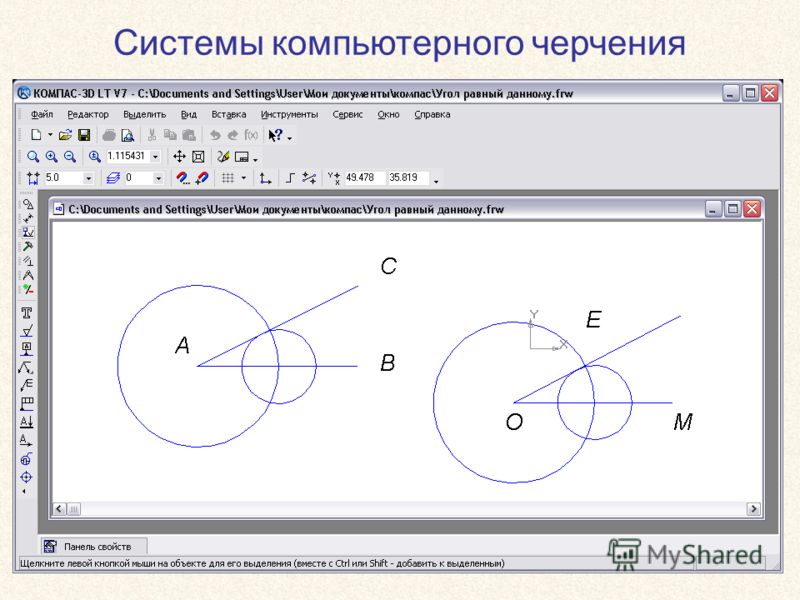 Автоматизированная система уведомлений автоматически напоминает игрокам, когда у них еще есть несыгранный матч, и предоставляет контактную информацию соперника.
Автоматизированная система уведомлений автоматически напоминает игрокам, когда у них еще есть несыгранный матч, и предоставляет контактную информацию соперника. - Победившие игроки получают призы, а местные продавцы спортивных товаров часто предоставляют специальные скидки для участников розыгрыша компаса.
Преимущества для младших тренеров и преподавателей
- Турниры Junior Compass Draw — отличный способ для ваших юных игроков попрактиковаться в навыках, которым они учатся у вас.
- Турниры проводятся в течение нескольких месяцев, что дает вашим ученикам возможность работать с вами над конкретными областями, которые нуждаются в улучшении.
- Формат Compass Draw делает матчи более конкурентоспособными, позволяя лучшим игрокам играть в более сложных матчах, а менее опытным игрокам — в более простых.
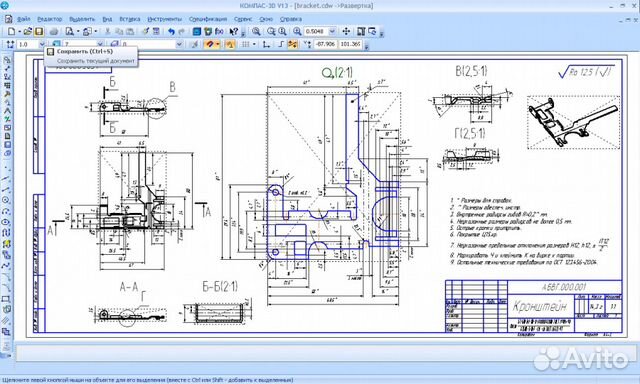 Это убережет детей от разочарования и поможет сохранить память.
Это убережет детей от разочарования и поможет сохранить память. - Тренеры и профессиональные преподаватели могут войти на веб-сайт, используя гостевой идентификатор, и следить за прогрессом своих учеников.
Преимущества для клубов и общественных ассоциаций
- Compass Draw помогает CA в его миссии по содействию росту пиклболов в их районе.
- Компас Draw может быть дополнительным дополнением к существующим программам, таким как лестницы. Игроки часто подписываются на оба.
- Розыгрыш компаса дает CA возможность рекламировать другие виды своей деятельности, такие как санкционированные турниры, карнавалы, лиги, ладдеры и другие мероприятия, связанные с CA.
- Для запуска Compass Draw не требуется дополнительный персонал CA. Все, от регистрации игроков до администрирования турниров и распределения призов, обрабатывается.
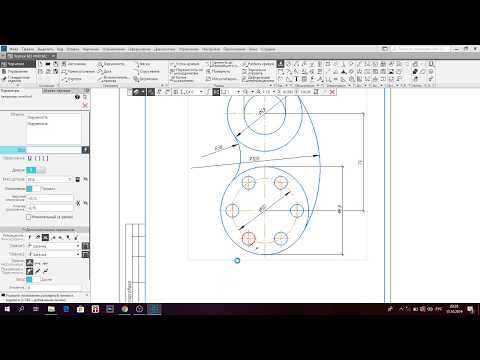 Все, что нужно, это помощь в маркетинге и продвижении. Конечно, мы также рады использовать помощь любого персонала, который хочет принять более активное участие!
Все, что нужно, это помощь в маркетинге и продвижении. Конечно, мы также рады использовать помощь любого персонала, который хочет принять более активное участие!
Детали чертежа компаса
Детали чертежа компаса Compass Draw — это турнир среди мужчин и женщин в одиночном разряде, в котором используется формат розыгрыша компаса для посева игроков. затем последовала традиционная ничья с двойным выбыванием. Он разработан, чтобы дать игрокам соревновательные одиночные матчи, сохраняя при этом гибкость, позволяющую работать в соответствии с расписанием каждого. Подразделения будут варьироваться от одного турнира к следующему, но основаны на рейтингах USTA NTRP (например, 2,5, 3,0, 3,5, 4,0, 4,5). Рейтинг USTA не требуется… вы можете самостоятельно оценить… но не мешки с песком! В зависимости от конкретной области фактическое количество и уровень подразделений могут различаться. Часть розыгрыша компаса турнира состоит из 4 раундов. Игроки связываются друг с другом и завершают свой матч в течение двух недель для каждого раунда. В конце 4-го раунда семена
определяется на основе общей результативности матча. Эта информация о посеве затем используется для посева в традиционном розыгрыше, в котором игрок с самым высоким посевом встречается с игроком с самым низким посевом.
Проигравшие в первом раунде отборочной части турнира попадут в утешительную сетку. Призы присуждаются победителям и финалистам основной сетки на выбывание и
утешительный кронштейн.
Розыгрыш по компасу — это формат розыгрыша, который позволяет всем игрокам сыграть 4 раунда. Это называется компасом, потому что оно напоминает 8 сторон компаса (север, юг, северо-восток и т. д.). Все игроки
начните с середины. Победители первого раунда двигаются на восток, проигравшие — на запад. Проигравшие на востоке во втором раунде перемещаются на север. Проигравшие на Западе во втором раунде переходят на Юг. Эффекты этого типа розыгрыша
что игроки с одинаковым уровнем мастерства, как правило, тяготеют к одним и тем же частям компаса. Это помогает поддерживать соревновательность матчей.
В конце 4-го раунда семена
определяется на основе общей результативности матча. Эта информация о посеве затем используется для посева в традиционном розыгрыше, в котором игрок с самым высоким посевом встречается с игроком с самым низким посевом.
Проигравшие в первом раунде отборочной части турнира попадут в утешительную сетку. Призы присуждаются победителям и финалистам основной сетки на выбывание и
утешительный кронштейн.
Розыгрыш по компасу — это формат розыгрыша, который позволяет всем игрокам сыграть 4 раунда. Это называется компасом, потому что оно напоминает 8 сторон компаса (север, юг, северо-восток и т. д.). Все игроки
начните с середины. Победители первого раунда двигаются на восток, проигравшие — на запад. Проигравшие на востоке во втором раунде перемещаются на север. Проигравшие на Западе во втором раунде переходят на Юг. Эффекты этого типа розыгрыша
что игроки с одинаковым уровнем мастерства, как правило, тяготеют к одним и тем же частям компаса. Это помогает поддерживать соревновательность матчей. Каждый игрок приносит НОВУЮ банку теннисных мячей (пожалуйста, никаких дрянных специальных предложений K-Mart!). Одна банка открывается и используется во время матча. Игроки играют традиционный матч до трех сетов — чемпионата нет.
тай-брейк вместо третьего сета — если оба игрока не согласны с этим. Победивший игрок получает новую неоткрытую банку с мячами. Думайте об этом как о мини-трофее за победу в матче.
После того, как розыгрыш был опубликован для вашего дивизиона, вы просто входите на веб-сайт (www.compassdraw.com), выбираете свой турнир, а затем выбираете свой дивизион.
Вы просматриваете лист розыгрыша, размещенный в Интернете, выясняете, с кем вы должны играть, а затем связываетесь со своим противником. На сайте есть ссылка на телефоны и адреса электронной почты всех игроков.
Противники несут ответственность за подготовку и проведение своего матча в
двухнедельный срок. ОБА ИГРОКА несут ответственность за контакт со своим противником. Матчи, не сыгранные вовремя, влекут за собой двойную неустойку в
первые 4 раунда и лишение права игрока с более высоким посевом в последних раундах.
Каждый игрок приносит НОВУЮ банку теннисных мячей (пожалуйста, никаких дрянных специальных предложений K-Mart!). Одна банка открывается и используется во время матча. Игроки играют традиционный матч до трех сетов — чемпионата нет.
тай-брейк вместо третьего сета — если оба игрока не согласны с этим. Победивший игрок получает новую неоткрытую банку с мячами. Думайте об этом как о мини-трофее за победу в матче.
После того, как розыгрыш был опубликован для вашего дивизиона, вы просто входите на веб-сайт (www.compassdraw.com), выбираете свой турнир, а затем выбираете свой дивизион.
Вы просматриваете лист розыгрыша, размещенный в Интернете, выясняете, с кем вы должны играть, а затем связываетесь со своим противником. На сайте есть ссылка на телефоны и адреса электронной почты всех игроков.
Противники несут ответственность за подготовку и проведение своего матча в
двухнедельный срок. ОБА ИГРОКА несут ответственность за контакт со своим противником. Матчи, не сыгранные вовремя, влекут за собой двойную неустойку в
первые 4 раунда и лишение права игрока с более высоким посевом в последних раундах. Исключения делаются только в том случае, если координатор (Том Полк) проинформирован до истечения крайнего срока.
«Домашний» игрок определяет, где будет проходить матч. Ожидается, что все матчи этого турнира будут сыграны в этом районе.
Домашний игрок всегда выделен жирным шрифтом на сайте. Во время посева турнира (т. е. в первые четыре раунда) домашний игрок определяется автоматически на основе
случайно назначенный ID каждого игрока. Однако во время раундов на выбывание (т. е. в раунде 5 и далее) игрок с НИЖНИМ ПОСЕВОМ является домашним игроком (т. е. игрок с меньшим посевным номером). Этот
должен сделать посевную часть турнира немного более важной.
Любой игрок может ввести результаты на веб-сайте, используя простую форму ввода результатов. Когда вы просматриваете свой розыгрыш, вы увидите кнопку с надписью «Введите баллы» в правом верхнем углу страницы. Просто нажмите на кнопку и следуйте простым инструкциям. Когда вы введете баллы, вы сразу же увидите обновленные результаты на веб-сайте.
Исключения делаются только в том случае, если координатор (Том Полк) проинформирован до истечения крайнего срока.
«Домашний» игрок определяет, где будет проходить матч. Ожидается, что все матчи этого турнира будут сыграны в этом районе.
Домашний игрок всегда выделен жирным шрифтом на сайте. Во время посева турнира (т. е. в первые четыре раунда) домашний игрок определяется автоматически на основе
случайно назначенный ID каждого игрока. Однако во время раундов на выбывание (т. е. в раунде 5 и далее) игрок с НИЖНИМ ПОСЕВОМ является домашним игроком (т. е. игрок с меньшим посевным номером). Этот
должен сделать посевную часть турнира немного более важной.
Любой игрок может ввести результаты на веб-сайте, используя простую форму ввода результатов. Когда вы просматриваете свой розыгрыш, вы увидите кнопку с надписью «Введите баллы» в правом верхнем углу страницы. Просто нажмите на кнопку и следуйте простым инструкциям. Когда вы введете баллы, вы сразу же увидите обновленные результаты на веб-сайте.

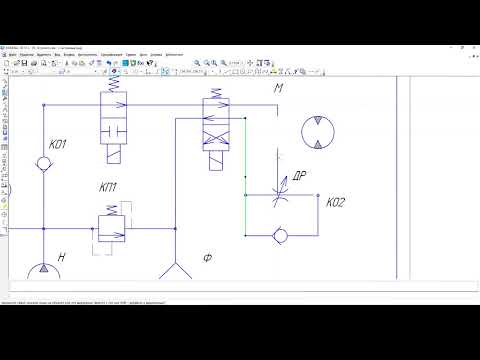
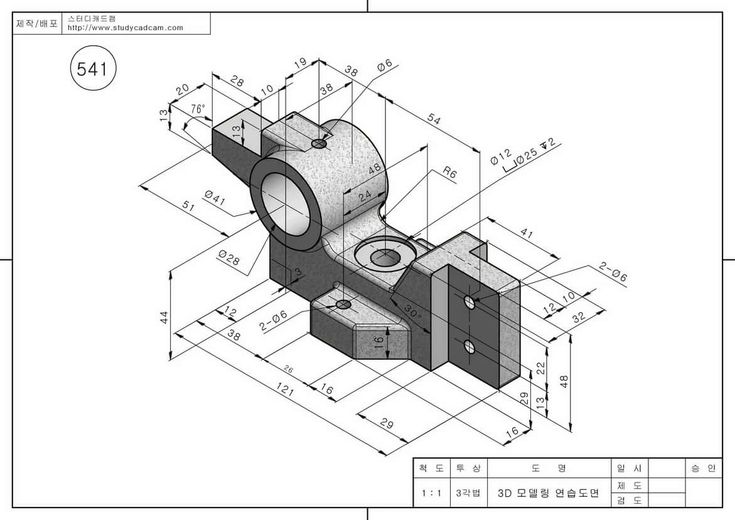 ..
..